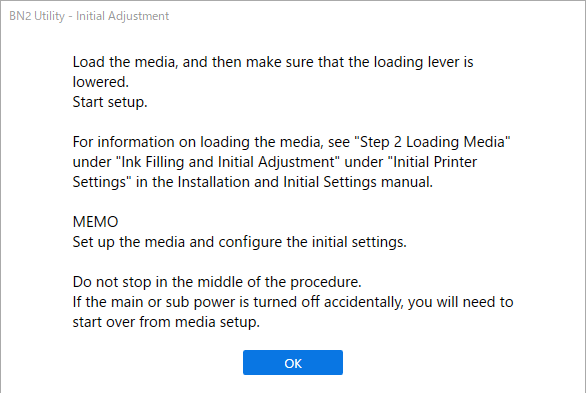Einlegen von Schnittmedien
Verwenden Sie beim Einlegen von Schnittmedien in das Gerät die rechte Kante des Mediums als Referenz. Der Bewegungsbereich des rechten Pinch Rollers ist nämlich festgelegt.
- Position des rechten Randes der Medien
Innerhalb des Bewegungsbereichs des rechten Pinch Rollers und wenn etwa 10 mm zwischen dem rechten Rand des rechten Pinch Rollers und dem rechten Rand des Mediums gesichert werden können.
- Position des linken Randes der Medien
Der Abstand zwischen dem linken Rand des Pinch Rollers und dem linken Rand des Mediums beträgt etwa 10 mm, wenn der linke Pinch Roller im Bereich des Kornmusters angeordnet wird.
Unter folgendem Link finden Sie ein Referenzvideo zu diesem Vorgang. Wir empfehlen Ihnen, sich dieses Video anzusehen, um den gesamten Arbeitsablauf zu verstehen.
https://vimeo.com/1003475093/b41e56efdfIn diesem Video wird der BN2-20/20A gezeigt, aber die Arbeits- und Betriebsverfahren sind für dieses Gerät identisch.
-
Öffnen Sie die Frontabdeckung.
-
Bewegen Sie den rechten Pinch Roller () und die rechte Medienklemme () an das rechte Ende.
Drücken Sie auf den mit dem Pfeil gekennzeichneten Teil des rechten Pinch Rollers, um den Roller und die rechte Medienklemme zusammen zu bewegen.
-
Bewegen Sie den linken Pinch Roller () und die linke Medienklemme () an das linke Ende.
Drücken Sie auf den mit dem Pfeil gekennzeichneten Teil des linken Pinch Rollers, um den Roller und die linke Medienklemme zusammen zu bewegen.
-
Gehen Sie wie folgt vor, um das Medium einzulegen.
-
Richten Sie das Medium gerade aus.
-
Drücken Sie leicht auf das Medium und setzen Sie die linke Medienklemme und den linken Pinch Roller auf das Medium.
Platzieren Sie den linken Pinch Roller () innerhalb des Kornmusters ().
Stellen Sie sicher, dass Abstand A von der linken Kante des Mediums zum linken Pinch Roller etwa 10 mm beträgt.
AnmerkungWenn 10 mm für Abstand A von der linken Kante des Mediums bis zum linken Pinch Roller nicht gewährleistet werden können, bewegen Sie den rechten Pinch Roller und das Medium nach links, um den Abstand zu schaffen.
Der Bewegungsbereich des rechten Pinch Rollers ist festgelegt. Platzieren Sie den rechten Pinch Roller innerhalb des Bewegungsbereichs in einer Position, die sicherstellt, dass Abstand A von der rechten Kante des Mediums bis zum rechten Pinch Roller etwa 10 mm beträgt. -
Senken Sie den Ladehebel.
-
Richten Sie die Kanten des Mediums auf die Lochmitten der linken Medienklemme aus.
- Schließen Sie die Frontabdeckung.
-
Klicken Sie auf OK.